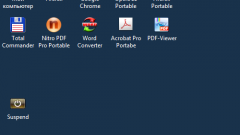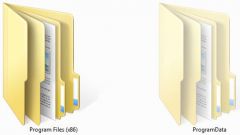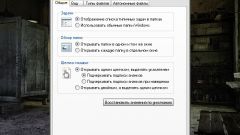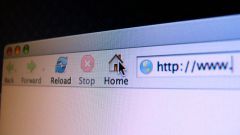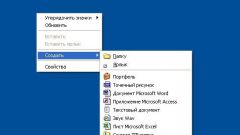Инструкция
1
Откройте главное системное меню, нажав кнопку «Пуск» для осуществления процедуры изменения параметров отображения стандартного приложения «Проводник Windows» и перейдите в диалог «Выполнить». Внесите значение explorer в строку «Открыть» и авторизуйте выполнение команды нажатием кнопки OK. Используйте следующие параметры команды для выбора желаемых настроек:- /n - для открытия окна проводника с отображением корневого каталога тома с OS Windows;- /e - для отображения вида по умолчанию;- /root, имя_диска:Windowsимя_папки_подлежащей_открытию_в_качестве_корневого_каталога - для задания выбранной папки в качестве корневой;- /select, имя_диска:Windowsимя_папки_подлежащей_открытию_в_качестве_корневого_каталогаимя_файла - для выделения выбранного файла.
2
Вернитесь в главное системное меню «Пуск» и перейдите в группу «Все программы» для замены папки по умолчанию при запуске приложения. Разверните ссылку «Стандартные» и вызовите контекстное меню элемента «Проводник Windows@ кликом правой кнопки мыши. Укажите команду «Свойства» и внесите значение /root в командной строке %SystemRoot%Explorer.exe поля «Объект» и авторизуйте применение выбранных изменений нажатием кнопки OK.
3
Еще раз вернитесь в главное системное меню «Пуск» и перейдите в диалог «Выполнить» для дальнейшей настройки параметров отображения приложения «Проводник Windows». Внесите значение regedit в строку «Открыть» и авторизуйте запуск редактора реестра нажатием кнопки OK. Разверните веткуHKEY_CURRENT_USERSoftwareMicrosoftCurrentVersionPoliciesExplorerи создайте новый ключ DWORD с именем NoViewContextMenu для запрета отображения контекстного меню при правом клике мыши. Присвойте созданному параметру значение 1 или раскройте веткуHKEY_CURRENT_USERDirectoryBackgroundshellexContextMenuHandlersNewи удалите строковый параметрD969A300-E7FF-11d0-A93B-00A0C90F2719для запрета отображения команды «Создать».
Источники:
- Настройка Проводника и оболочки Windows